Mẹo sửa lỗi cửa hàng CH Play không mở, tải ứng dụng xuống được – Vào một ngày đẹp trời bạn không hiểu vì sao không thể khởi động cửa hàng CH play, hoặc khởi động được nhưng bạn không thể tải được các ứng dụng từ CH play?
Không thể tải xuống ứng dụng từ Cửa hàng Google Play hoặc nó bị hiển thị một số thông báo lỗi ngẫu nhiên? Đây có lẽ là vấn đề phổ biến nhất mà người dùng Android gặp phải khi sử dụng cửa hàng CH play và thông thường bạn sẽ nhận được thông báo “đang tải xuống” hoặc “đang chờ xử lý”.
Sửa lỗi cửa hàng CH Play không mở, tải ứng dụng
Một số phương pháp mình liệt kê bên dưới có thể giúp bạn khắc phục một số lỗi trên CH play như:
- Bạn không thể tải xuống hoặc cài đặt ứng dụng hay trò chơi có trên Cửa hàng Google Play
- Bạn không thể tải nhạc, phim, chương trình truyền hình hoặc nội dung khác từ Google Play xuống
- Ứng dụng Cửa hàng Google Play không mở hoặc không tải được
- Ứng dụng Cửa hàng Google Play gặp trục trặc sau khi mở lên
- Nội dung đang tải xuống và bản cập nhật ứng dụng bị gián đoạn và không thể hoàn tất quá trình cập nhật/tải xuống.
Nếu như bạn áp dụng các phương pháp bên dưới mà không khắc phục được vui lòng liên hệ bộ phận kỹ thuật nơi bạn mua điện thoại hoặc nhà phát triển ứng dụng.
Kiểm tra kết nối Internet
Trước tiên, hãy đảm bảo rằng bạn có đường kết nối Internet mạnh. Tốt nhất là khi bạn có thể kết nối với mạng Wi-Fi. Nếu không có đường kết nối Wi-Fi, hãy đảm bảo rằng bạn có một đường kết nối dữ liệu di động mạnh. Sau đó, hãy thử tải ứng dụng xuống lại.
Kiểm tra bản cập nhật Android
Okey! Một trong những nguyên nhân có thể là do bản hệ thống Android có vấn đề bạn nên kiểm tra bản cập nhật, hãy chắc chắn kiểm tra xem phần mềm và ứng dụng liên quan của thiết bị của bạn có được cập nhật với phiên bản mới nhất không. Vui lòng kiểm tra cách cập nhật phần mềm của thiết bị di động theo thứ tự sau:
- Vào Cài đặt > Cập nhật phần mềm (nếu có bản cập nhật mới).
- Chọn Tải xuống và Cài đặt.
- Thực hiện theo các hướng dẫn trên màn hình.
Sau khi cập nhật xong hãy kiểm tra lại.
Kiểm tra dung lượng bộ nhớ
Một trong những thủ phạm gây sự cố không thể tải xuống từ CH Play đó là bộ nhớ và thẻ nhớ SD. Bạn cần kiểm tra bộ nhớ và thẻ SD xem còn đủ dung lượng lưu trữ hay không theo cách như sau:
- Truy cập Cài đặt > Bộ nhớ .
- Giải phóng không gian bằng cách gỡ cài đặt các ứng dụng không sử dụng hoặc xóa ảnh và video cũ mà bạn đã sao lưu.
- Sau đó, bạn có thể thử tải xuống một lần nữa.

Nếu lỗi đang chờ tải xuống vẫn diễn ra, thẻ nhớ của bạn có thể bị lỗi, hãy thử lấy nó ra và lắp lại xem sao nhé.
Xóa bộ nhớ đệm và dữ liệu CH play
Đôi khi, bạn chỉ cần xóa bộ nhớ cache và dữ liệu của ứng dụng CH Play là có thể khắc phục được vấn đề. Cách thực hiện như sau:
- Mở ứng dụng Cài đặt trên thiết bị của bạn.
- Nhấn vào Ứng dụng và thông báo > Xem tất cả ứng dụng.
- Di chuyển xuống và nhấn vào biểu tượng Cửa hàng Google Play Google Play.
- Nhấn vào Bộ nhớ > Xóa bộ nhớ Cache.
- Tiếp theo, hãy nhấn vào Xóa dữ liệu.
- Mở lại Cửa hàng Play và thử tải xuống lại.

Gỡ cài đặt bản cập nhật CH play
Đôi khi do phiên bản CH Play mới cập nhật gặp lỗi. Vì vậy bạn nên làm theo cách này để quay về phiên bản gốc (là phiên bản khi bạn mới mua máy về) cho CH Play. Sau đó, bạn mở ứng dụng này lên và cập nhật lại một cách bình thường.
- Mở ứng dụng Cài đặt trên thiết bị của bạn.
- Nhấn vào Ứng dụng và thông báo > Xem tất cả ứng dụng.
- Di chuyển xuống và nhấn vào biểu tượng Cửa hàng Google Play.
- Tiếp theo, hãy nhấn vào Gỡ cài đặt cập nhật.
- Mở lại Cửa hàng Play và thử tải xuống lại.
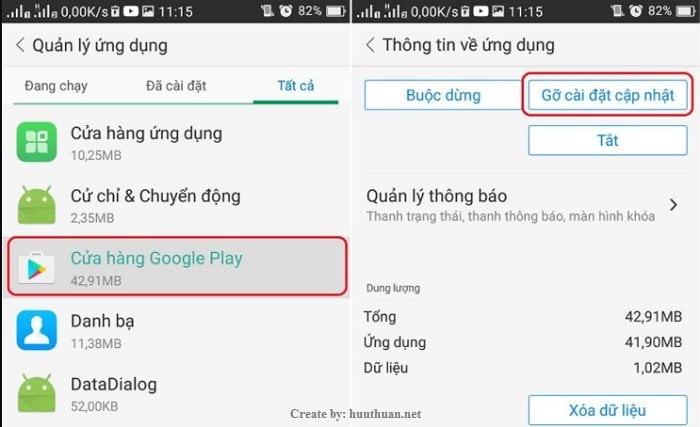
Khởi động lại thiết bị
Nếu bạn vẫn không tải xuống được sau khi xóa bộ nhớ đệm và dữ liệu của Cửa hàng Play, hãy khởi động lại thiết bị.
- Nhấn và giữ nút Nguồn cho tới khi trình đơn bật lên.
- Nhấn vào Tắt nguồn hoặc Khởi động lại nếu có tùy chọn đó.
- Nếu cần, hãy nhấn và giữ nút Nguồn cho đến khi thiết bị của bạn bật trở lại.
Xóa bộ nhớ cache của dịch vụ Google Play
Nếu tất cả các cách trên không mang lại hiệu quả cho bạn,bạn có thể thử xóa dữ liệu và bộ nhớ cache của Google Play như sau:
- Trên điện thoại hoặc máy tính bảng Android, hãy mở ứng dụng Cài đặt.
- Nhấn vào Ứng dụng và thông báo > Thông tin ứng dụng hoặc Xem tất cả ứng dụng.
- Nhấn vào Các dịch vụ của Google Play.
- Nhấn vào Bộ nhớ hoặc Bộ nhớ và bộ nhớ đệm > Xóa bộ nhớ đệm.
- Nhấn vào Xóa bộ nhớ > Xóa tất cả dữ liệu > OK.
- Mở Cửa hàng Google Play, sau đó thử tải xuống lại.
Xóa bộ nhớ đệm và dữ liệu khỏi Trình quản lý tải xuống
Nếu vẫn không được tiếp tục bạn hãy thử Xóa bộ nhớ đệm và dữ liệu khỏi Trình quản lý tải xuống bằng cách sau:
- Trên điện thoại hoặc máy tính bảng Android, hãy mở ứng dụng Cài đặt.
- Nhấn vào Ứng dụng và thông báo > Thông tin ứng dụng hoặc Xem tất cả ứng dụng.
- Nhấn vào biểu tượng (3 chấm) > Hiển thị hệ thống.
- Nhấn vào Trình quản lý tải xuống.
- Nhấn vào Bộ nhớ hoặc Bộ nhớ và bộ nhớ đệm > Xóa bộ nhớ đệm.
- Nhấn vào Xóa bộ nhớ > Xóa tất cả dữ liệu > OK.
- Mở Cửa hàng Google Play, sau đó thử tải xuống lại.
Thay đổi tài khoản Google
Nếu vấn đề vẫn còn tiếp tục xảy ra thì bạn nên Xoá tài khoản Google trên máy và đăng nhập lại hoặc có thể sử dụng một tài khoản Google khác thực hiện bằng cách:
- Trên điện thoại hoặc máy tính bảng Android, hãy mở ứng dụng Cài đặt.
- Nhấn vào Tài khoản > Thêm tài khoản > Chọn Google.
- Đăng nhập xong, Mở Cửa hàng Google Play, sau đó thử tải xuống lại.

Khôi phục cài đặt gốc
Nếu các cách trên vẫn không thể giải quyết được vấn đề thì bạn nên khôi phục lại cài đặt gốc cho thiết bị. Cách thực hiện như sau:
- Trên điện thoại hoặc máy tính bảng Android, hãy mở ứng dụng Cài đặt.
- Nhấn vào Sao lưu và đặt lại.
- Tại đây bạn chọn Khôi phục Cài đặt gốc.

Lưu ý: Bạn nhớ sao lưu dữ liệu quan trọng trước khi khôi phục lại cài đặt nhé.
Hãy đợi chút: Bạn muốn cài nhạc chuông tin nhắn cho hệ điều hành Android hãy tham khảo bài viết cách làm thế nào để cài nhạc chuông tin nhắn cho Android đơn giản nhất.
Kết luận
Mong rằng với các cách trên sẽ giúp bạn khắc phục được những lỗi về CH Play trên thiết bị của mình, chúc bạn vui vẻ!









